Automation错误(二)部分功能报错
2.1问题描述
经常遇到使用 K/3 的过程中出现 Automation 错误,这种情况下,可以正常登录“金蝶 K/3主控台”,但是操作部分功能的过程即会出现 Automation 报错,例如打开单据、保存单据、选择过滤条件等报 Automation 错误,如图 10:
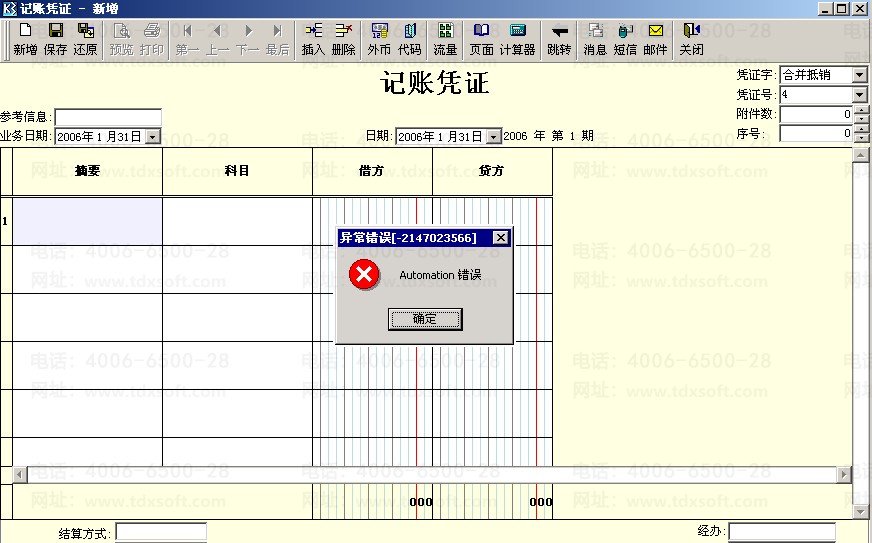
2.2原因分析
由于 K/3 主控台可以正常登录,并且大多数功能可以正常使用,说明与中间层间的通讯是正常的。而在个别功能的操作过程中出现 Automation 报错,最可能是原因是组件损坏或组件丢失。
这种情况下,可按下面的步骤排查,如图 11 所示:
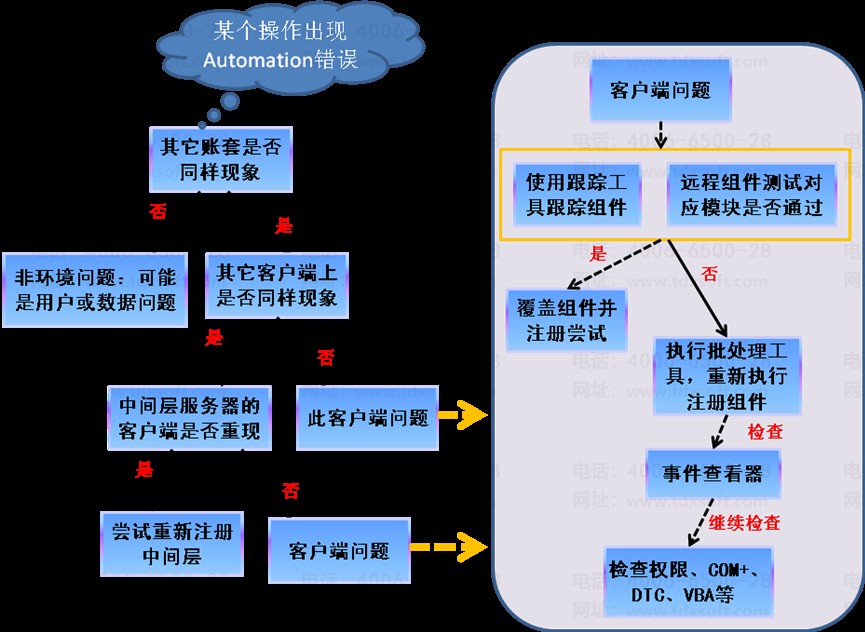
分析:首先确定是否是环境问题,即排除数据问题。对于环境问题,需确定是否有正常使用的客户端,来确定问题出现在客户端还是服务器端。
2.3解决方案
首先确定是否有正常使用的客户端,如果没有正常使用的客户端,即所有客户端及服务器本机客户端均报错,请尝试重新注册中间层组件。如果只有部分客户端报错,可利用如下工具进行调试:
(1)、 KdMainDbg 组件跟踪
K/3 从 10.2 版本开始,金蝶客户端的安装目录中附带了一个功能强大的调试工具,该工具可以跟踪 K/3 主控台 COM+组件的运行情况。
使用的方法是:在 K/3 安装路径下(默认是 C:\Program Files\Kingdee\K3ERP)找到 KdMainDbg.exe ,即为跟踪工具。
注意:要使用此工具,请先退出本机 K/3 主控台窗口。双击 KdMainDbg.exe 后,首先弹出提示,如图 12:

单击【确定】后,出现【客户端运行诊断工具】窗口,如图 13:

紧跟着主控台登录界面弹出,如图 14:
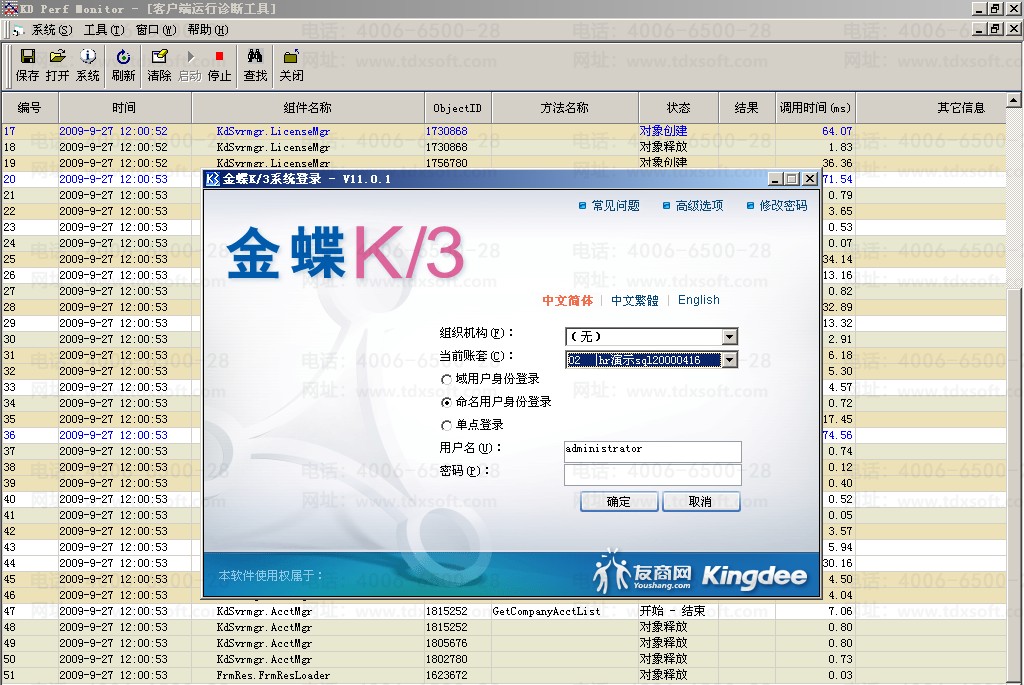
这样,跟踪工具就打开了。在前面的主控台登录,进行 K/3 操作,后面窗口就会产生组件跟踪记录,当主控台操作报错时,可观察跟踪工具中的记录。记录中为黑色、蓝色字体表示正常,当发现有红色记录,即为跟踪到调用出错的组件记录,【组件名称】处对应的即为有问题的组件名称。替换对应的组件,再注册即可。详细操作方法请参照文档《K3 组件跟踪工具使用简介》。
2、事件查看器
事件查看器,位于操作系统【控制面板】→【管理工具】→【事件查看器】,用于查看在“应用程序”、“安全性”和“系统”日志里记录的事件。
检查在 K/3 报错的时间,事件查看器中是否有错误记录。例如:14:37 分,K/3 操作过程中报错,事件查看器中有如下记录,如图 15:
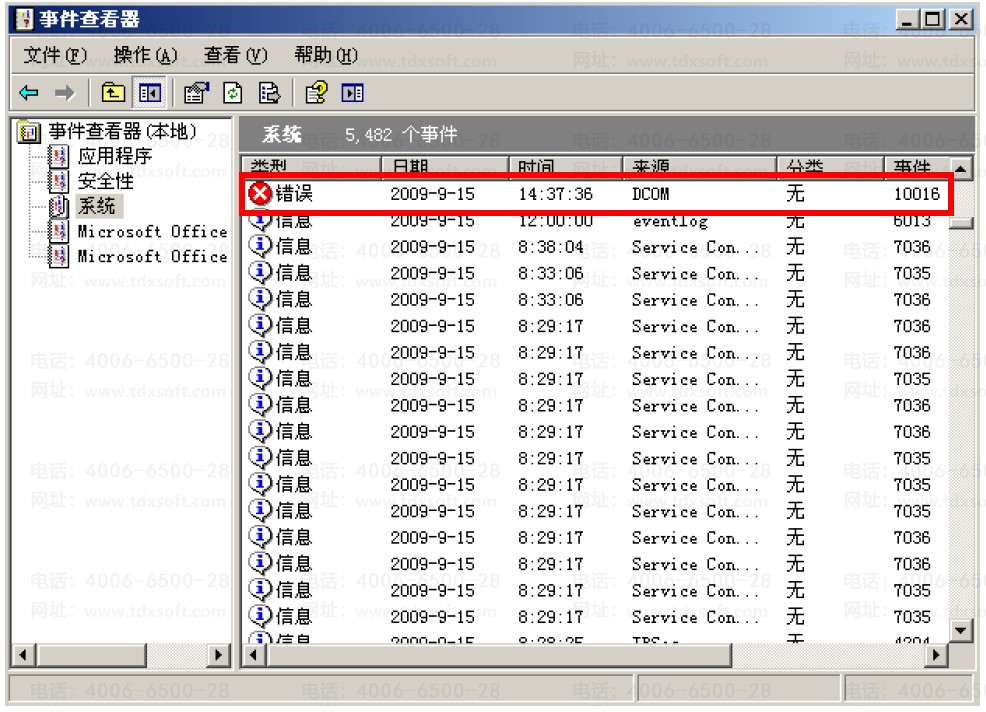
双击打开 DCOM 明细日志,可查看描述,进行分析,关于 DCOM 的设置和修复方法请参照《事件查看器 DCOM 错误的解决方案》。
(3)、远程组件配置工具
打开远程组件配置工具,测试报错模块的组件是否正常。单击对应模块后的【测试】按钮,如图 16:
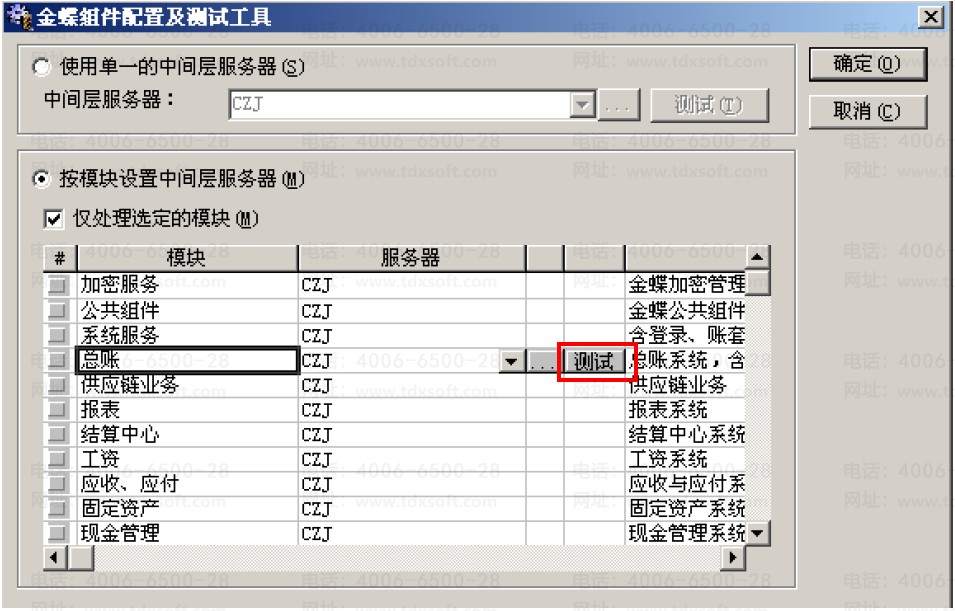
如果模块中出现组件测试不通过,说明该组件异常,如图 17:
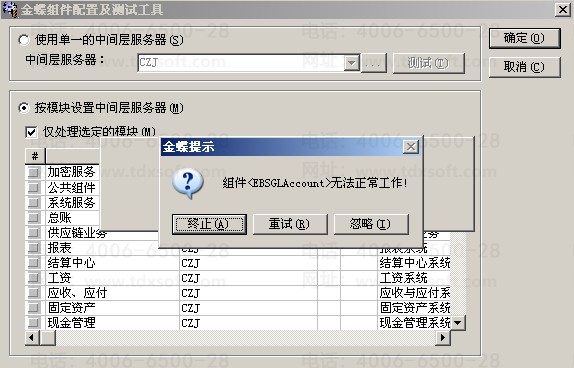
尝试将提示的测试不通过的组件替换(对应文件的后缀名是 VBR),并重新注册。VBR 组件的注册方法,请参照《K/3 常见问题》。
(4)、执行批处理文件
K/3 调用的组件有与服务器进行通讯的组件,也有本地调用的组件。步骤 3 中的远程组件配置工具,测试的是与服务器通讯的组件,如上述方法没有找到组件错误,可以分别运行两个批处理工具,重新注册本机调用的组件,默认路径是 C:\Program Files\Common Files\Kingdee\K3 文件夹,批处理文件是:RegProduct.bat 、RegMiddleware.bat,双击执行注册。如图 18 所示:

双击文件即执行注册。注册过程需要几分钟的时间。
(5)、 TS0026 补丁
对于 K/3 V10.1 版本及以前的版本,没有 KdMainDbg 跟踪工具 ,可以使用 TS0026补丁工具进行注册,可完成客户端的组件重新注册。下载地址:http://www.kingdee.com/agentdown/ts0026.rar ,解压后双击 K3RegisterWizard.exe,执行 K/3组件注册修复。
(6)、 检查杀毒软件、防火墙等
(7)、 修复或重装 K/3 软件尝试

